Google Home
Cerradura inteligente tedee e integración con Google Home
La cerradura Tedee permite la integración por voz con Google Assistant. Puedes interactuar con tu cerradura tedee utilizando la aplicación móvil Google Home o dispositivos dedicados de Google Assistant.
Se requiere tedee smart bridge para utilizar Google Assistant con tu cerradura inteligente tedee.
Funciones
Con la acción de tedee, puedes:
- Abrir la puerta
- Cerrar la puerta
- Comprobar el estado de la cerradura
PIN para el desbloqueo de la puerta
Por razones de seguridad, para desbloquear la cerradura, tienes que introducir un PIN que puedes establecer durante la acción de vinculación con tu cuenta.
Ejemplos de comandos
Desde que sepas el nombre de tu dispositivo (por ejemplo, “puerta principal”), puedes decir lo siguiente:
- “Oye Google, bloquea la puerta principal”.
- “Oye Google, desbloquea la puerta principal”.
- “Oye Google, ¿la puerta principal está cerrada?”
Cómo configurar la acción tedee en la aplicación Google Home
Para configurar la integración de tedee, descarga e instala la aplicación Google Home. Puedes descargarla aquí para:
Ahora puedes integrar tu cerradura tedee con Google Assistant:
- Abre la aplicación Google Home.
- Vincula tu cuenta de tedee con Google:
- Haz clic en el signo “+”.
- Haz clic en “Configurar dispositivo”.
- Haz clic en “¿Tienes algo ya configurado?” en la sección “Trabaja con Google”.
- Busca tedee y haz clic en él.
- Conéctate a tu cuenta de tedee.
- Acepta el permiso para permitir que Google acceda a tus cerraduras tedee.
- Configura tu PIN. Tiene que ser de 4 a 10 dígitos.
- Una vez configurados tus dispositivos con éxito en la aplicación Google Home, podrás usar tus cerraduras con Google Home.
Después de asignar una cerradura a tu casa, te recomendamos cambiar su nombre en la aplicación Google Home por algo sencillo que puedas pronunciar fácilmente para el asistente de voz. Evita utilizar números y letras sueltas.
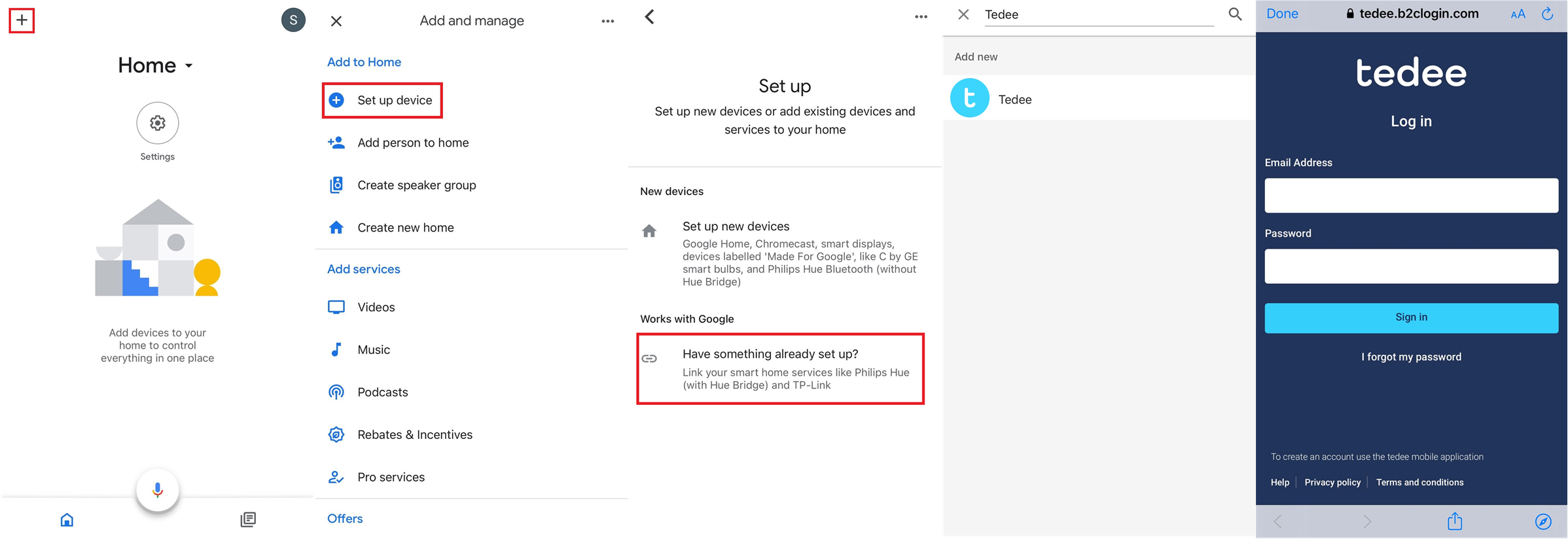
Tu cerradura en Google Home
Puedes comprobar el estado de tu cerradura directamente en la aplicación Google Home. A continuación se presentan dos estados: desbloqueado y bloqueado.
|
Desbloqueado 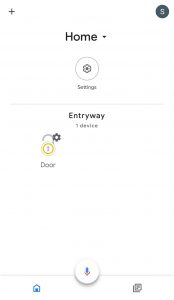 |
Bloqueado
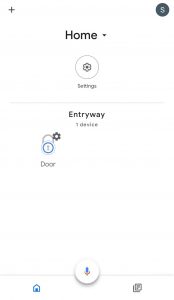 |
PREGUNTAS Y RESPUESTAS
¿Cómo se cambia el PIN?
Para cambiar el PIN, tienes que desvincular tu cuenta de tedee en la aplicación Google Home y volver a vincularla.

¿Cómo cambiar el nombre de tu cerradura?
- Haz clic en tu cerradura.
- Haz clic en el nombre de tu candado.
- Cambiar el nombre.
- Haz clic en el botón “Guardar”.
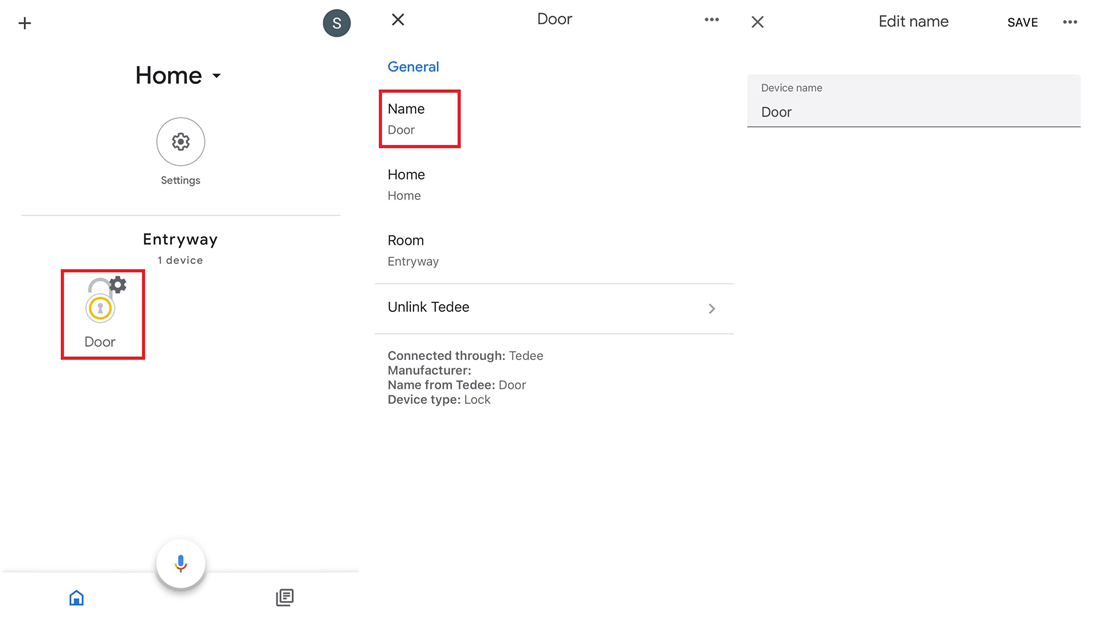
Cambiar el nombre de tu cerradura en la aplicación Google Home no afecta al nombre en la aplicación móvil de tedee.
¿Cómo activar la cerradura mediante comandos de voz?
Si has habilitado y calibrado el “pull-spring” en la app móvil de tedee, puedes realizarlo en tu cerradura usando Google Assistant activando de nuevo el comando de desbloqueo – en una cerradura desbloqueada.
Los comandos dejan de funcionar
Intenta realizar estos pasos:
- Comprueba el estado de la conexión de su cerradura y del puente.
- Asegúrate de que el nombre de tu cerradura sea sencillo y que el Asistente de Google puede entenderlo.
- Desvincular y volver a vincular de nuevo la aplicación tedee.
Si los comandos siguen sin funcionar, no dudes en ponerte en contacto con nosotros en [email protected]


















